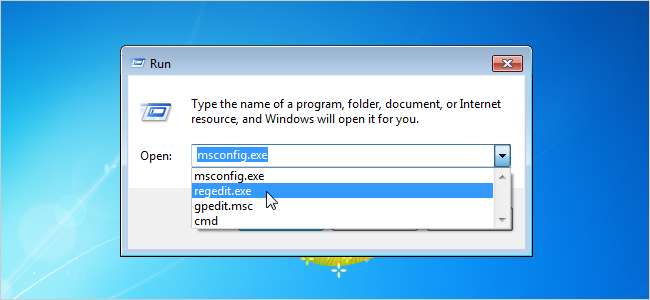
Windows에서 실행 대화 상자를 자주 사용합니까? 그렇다면 대화 기록 또는 가장 최근에 사용한 (MRU) 목록을 조정하는 데 유용한 몇 가지 팁을 제공합니다.
이 문서에서는 단일 항목을 삭제하고, 전체 기록을 삭제하고, 기록을 비활성화하고, 사용하지 않으려는 경우 실행 대화 상자를 비활성화하는 방법을 보여줍니다.
참고 : 실행 명령을 비활성화해도 사용자가 프로그램을 실행할 수있는 것은 아닙니다. 실행 파일을 찾고 실행하는 다른 방법이 있습니다.
실행 대화 상자는 Win + R을 눌러 쉽게 액세스 할 수 있습니다. 그러나 시작 메뉴를 자주 사용하는 경우 쉽게 액세스 할 수 있습니다. Windows 7 또는 Vista 시작 메뉴에서 실행 명령 활성화 , 기본적으로 사용할 수 없습니다.
실행 대화 상자 MRU 목록에서 단일 항목 삭제
실행 대화 상자의 MRU 목록에서 선택한 단일 항목을 제거하려면 레지스트리를 수정해야합니다.
참고 : 레지스트리를 변경하기 전에 다음 사항을 확인하십시오. 를 백업 . 우리는 또한 추천합니다 복원 지점 생성 당신은 사용할 수 있습니다 시스템 복원 뭔가 잘못되면.
레지스트리 편집기를 열려면 실행 대화 상자를 열고 열기 편집 상자에 "regedit.exe"를 입력합니다. Enter를 누르거나 확인을 클릭합니다. 시작 메뉴 검색 상자를 사용하여 "regedit.exe"를 검색 할 수도 있습니다.
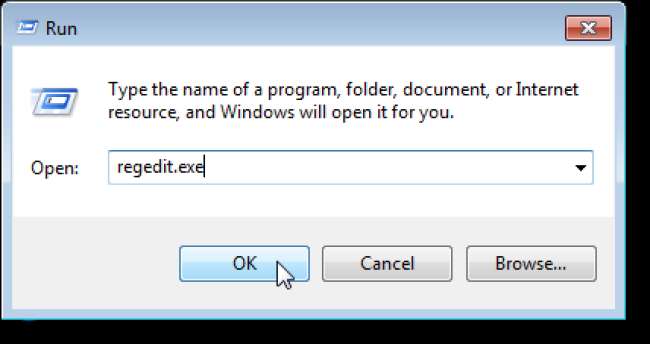
사용자 계정 컨트롤 대화 상자가 표시되면 예를 클릭하여 계속합니다.
참고 : 사용자에 따라이 대화 상자가 표시되지 않을 수 있습니다. 사용자 계정 컨트롤 설정 .

레지스트리 편집기 창의 왼쪽에있는 트리에서 다음 키로 이동합니다.
HKEY_CURRENT_USER / 소프트웨어 / Microsoft / Windows / CurrentVersion / Explorer / RunMRU
RunMRU 키를 선택하십시오. 값은 대화 상자의 오른쪽에 표시됩니다. 각 항목에는 문자 이름이 있습니다. 목록에서 삭제하려는 항목에 해당하는 문자를 기록하고 기억하십시오. 항목을 삭제하려면 해당 항목의 이름을 마우스 오른쪽 버튼으로 클릭하고 삭제를 선택합니다.
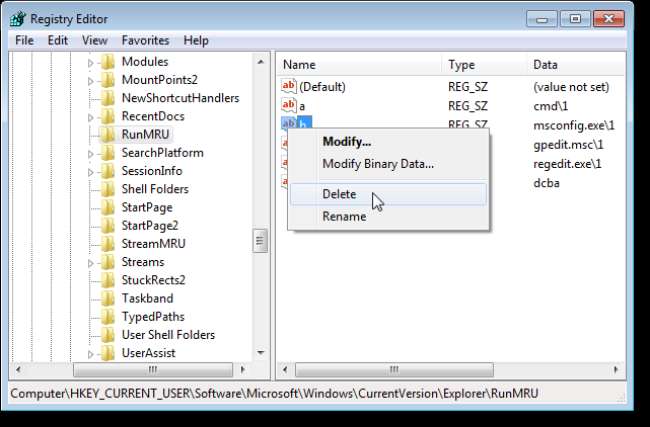
값을 삭제할 것인지 확인하는 경고 대화 상자가 표시됩니다. 이 값을 삭제해도 괜찮습니다. 그러나 레지스트리에서 값과 키를 삭제할 때는주의하십시오. 계속하려면 예를 클릭하십시오.
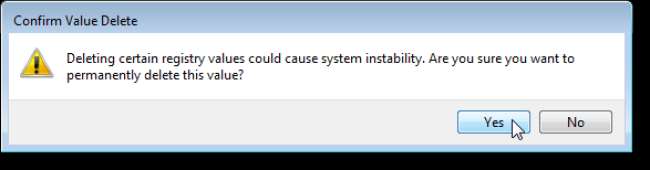
이제 MRU 목록에서 삭제 한 항목의 문자를 제거해야합니다. MRUList 값을 두 번 클릭하십시오.
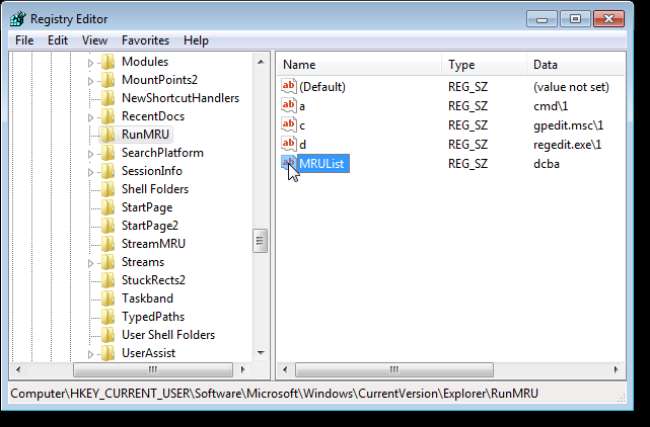
값 데이터 편집 상자의 문자열에서 삭제 한 항목에 해당하는 문자를 삭제합니다. 확인을 클릭하십시오.

파일 메뉴에서 끝내기를 선택하여 레지스트리 편집기를 닫습니다.

실행 대화 상자의 MRU 목록에서 항목이 제거되었습니다.
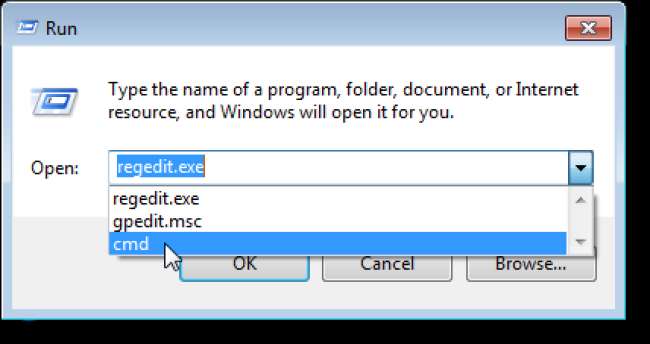
현재 항목 손실없이 실행 대화 상자 기록 비활성화
실행 대화 상자 기록 목록을 비활성화하는 방법에는 두 가지가 있습니다. 목록을 보존하려면 나중에 기록을 다시 활성화하려면이 섹션에 설명 된 레지스트리 방법을 사용하십시오. 이 기사의 뒷부분에서 히스토리 목록을 비활성화하는 더 쉬운 방법을 보여줍니다. 그러나 기록의 명령 목록은 손실됩니다.
레지스트리를 사용하여 실행 대화 상자 기록을 비활성화하려면이 문서의 앞부분에서 설명한대로 레지스트리 편집기를 엽니 다. 다시 다음 키로 이동합니다.
HKEY_CURRENT_USER / 소프트웨어 / Microsoft / Windows / CurrentVersion / Explorer / RunMRU
RunMRU 키를 마우스 오른쪽 버튼으로 클릭하고 팝업 메뉴에서 권한을 선택합니다.
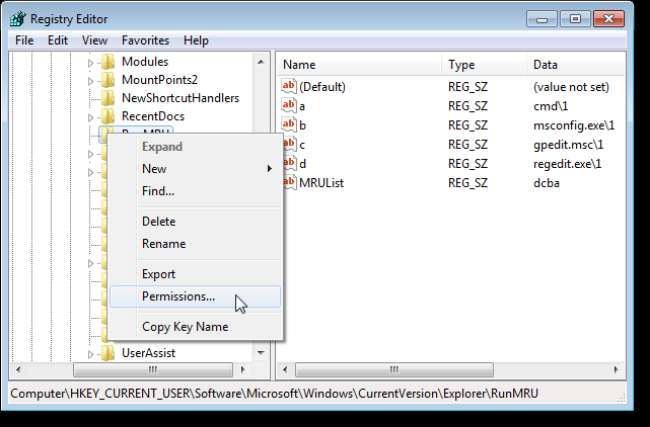
사용 권한 대화 상자의 그룹 또는 사용자 이름 상자에서 추가를 클릭합니다.
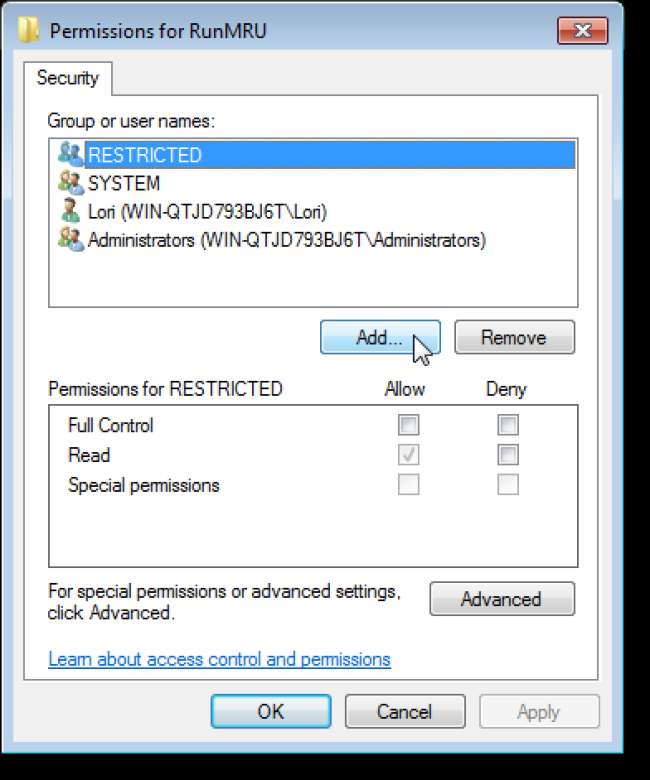
선택할 개체 이름을 입력하십시오 편집 상자에 "Everyone"을 입력하고 확인을 클릭합니다.
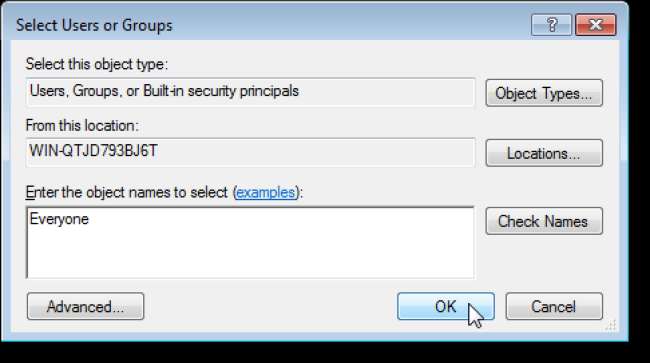
권한 대화 상자로 돌아갑니다. 그룹 또는 사용자 이름 목록에서 "Everyone"이 선택되어 있는지 확인하고 모든 사람에 대한 권한 상자의 읽기 행에 대한 거부 열에서 확인란을 선택합니다. 확인을 클릭하십시오.
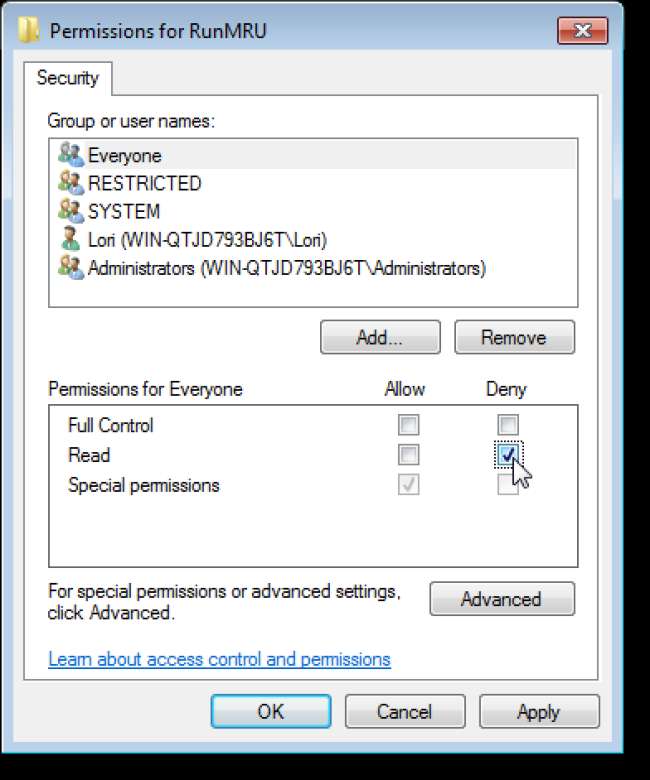
항목 거부에 대한 경고 대화 상자가 표시됩니다. 예를 클릭하여 변경 사항을 수락하고 계속합니다.
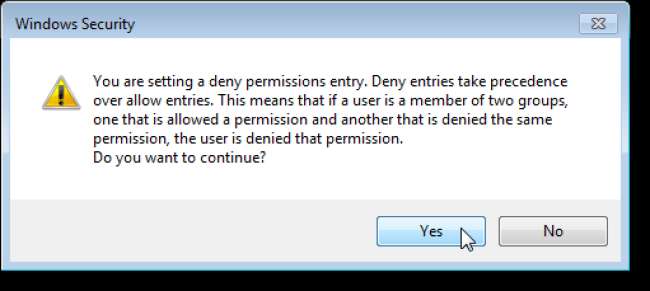
MRUList 값을 포함한 모든 값이 레지스트리 편집기 창의 오른쪽에있는 목록에서 사라졌습니다. 실제로 사라진 것이 아니라 숨겨져 있습니다.
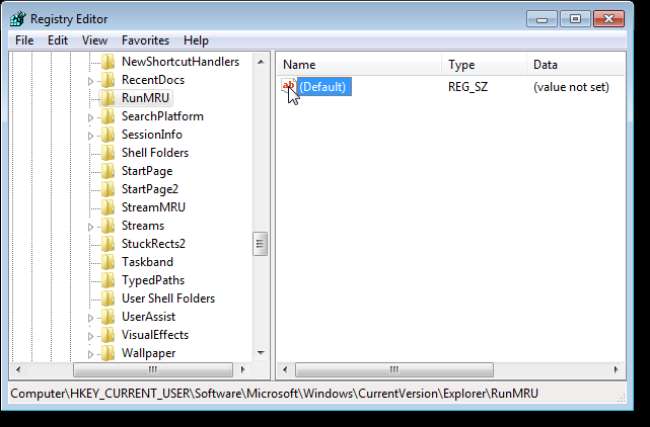
레지스트리 편집기를 닫고 실행 대화 상자를 엽니 다. 일반적으로 입력 된 명령 내역이 포함 된 열기 드롭 다운 목록이 이제 비어 있습니다. 명령을 입력하면 내역 목록에 보관되지 않습니다. 목록은 비어 있습니다.
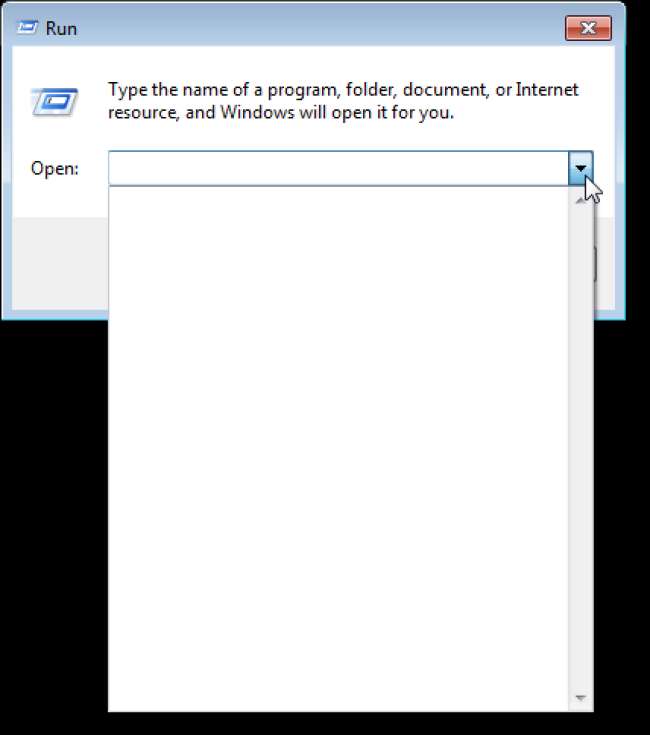
실행 대화 상자에서 기록 목록을 복원하려면 레지스트리 편집기를 다시 열고 앞에서 언급 한 동일한 키로 이동합니다. RunMRU 키를 마우스 오른쪽 단추로 클릭하고 권한을 선택한 다음 권한 대화 상자의 그룹 또는 사용자 이름 목록에서 "Everyone"을 제거합니다. 대화 상자를 닫습니다.
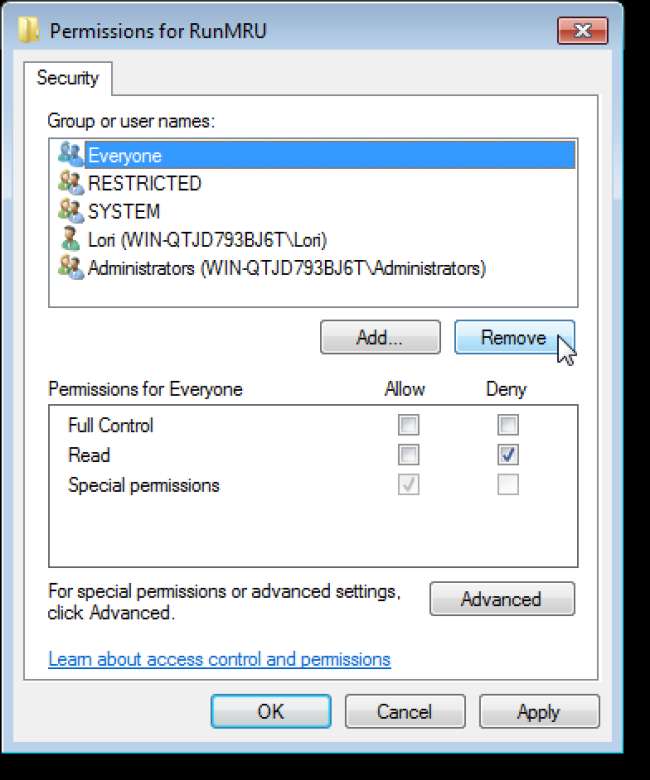
실행 대화 상자에서 이전 기록 목록이 복원됩니다.
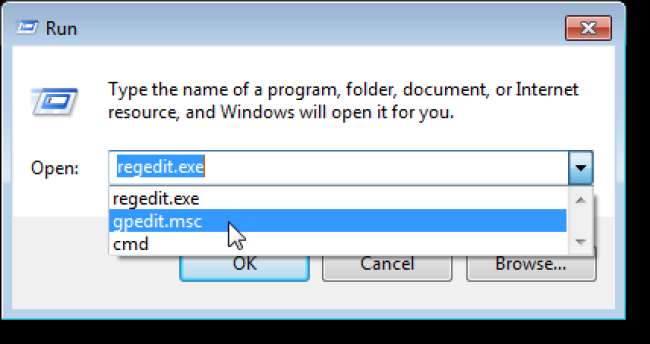
전체 실행 대화 상자 기록 삭제 및 비활성화
이제 실행 대화 상자 기록을 삭제하고 비활성화하는 더 쉬운 방법을 보여 드리겠습니다. 이 방법을 사용하면 이전에 입력 한 명령의 기존 목록이 영구적으로 제거됩니다. 목록을 다시 활성화 할 수 있지만 새 명령을 입력 할 때까지 비어 있습니다.
실행 대화 상자에서 전체 기록을 삭제하려면 시작 구를 마우스 오른쪽 버튼으로 클릭하고 팝업 메뉴에서 속성을 선택합니다.
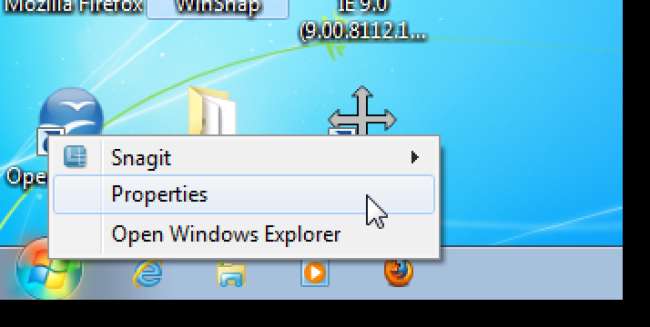
작업 표시 줄 및 시작 메뉴 속성 대화 상자에서 최근에 연 프로그램을 저장하고 시작 메뉴에 표시 확인란을 선택하여 상자에 확인 표시가 없도록합니다. 확인을 클릭하십시오.
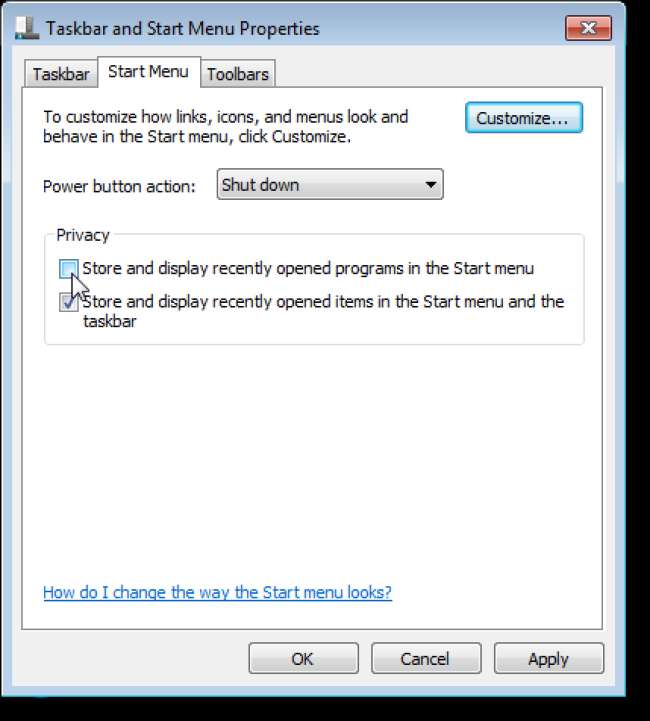
실행 대화 상자를 완전히 비활성화
시작 메뉴에서 확인란을 선택 취소하여 실행 명령을 쉽게 제거 할 수 있습니다. 실행 명령을 활성화합니다. . 그러나 실행 대화 상자를 완전히 비활성화하려면 레지스트리를 변경하여 비활성화 할 수 있습니다.
참고 : 다시 말하지만 레지스트리를 변경하기 전에 다음 사항을 확인하는 것이 좋습니다. 를 백업 . 우리는 또한 추천합니다 복원 지점 생성 당신은 사용할 수 있습니다 시스템 복원 뭔가 잘못되면.
이 절차는 시작 메뉴에서 실행 명령을 제거 할뿐만 아니라 작업 관리자에서 새 작업 옵션도 제거합니다. 이것은 당신이 explorer.exe 프로세스 다시 시작 컴퓨터를 다시 시작하지 않고. 따라서 실행 대화 상자를 완전히 비활성화하기 전에 심각하게 생각하십시오.

시작 메뉴의 검색 상자에 "regedit.exe"를 입력하여 레지스트리 편집기를 엽니 다. 사용자 계정 컨트롤 대화 상자가 표시되면 예를 클릭합니다.
다음 키로 이동하여 Explorer 키를 선택합니다.
HKEY_CURRENT_USER \ Software \ Microsoft \ Windows \ CurrentVersion \ Policies \ Explorer
레지스트리 편집기 창의 오른쪽 창에있는 빈 영역을 마우스 오른쪽 단추로 클릭하고 새로 만들기 | 팝업 메뉴의 DWORD (32 비트) 값.
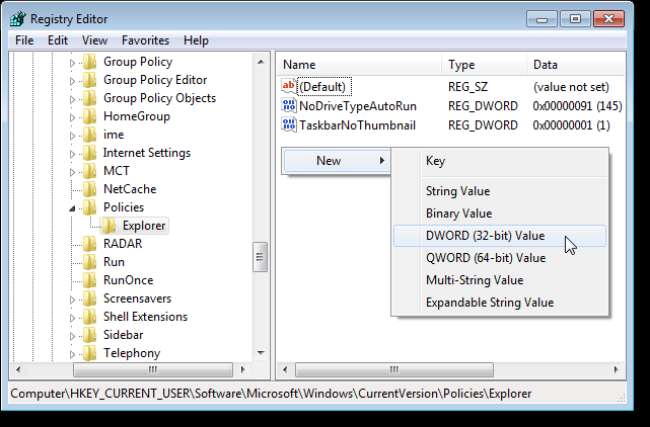
새 값의 텍스트가 선택됩니다.

새 값의 이름으로 "NoRun"을 입력하고 Enter를 눌러 승인하십시오. 새 값을 두 번 클릭하십시오.
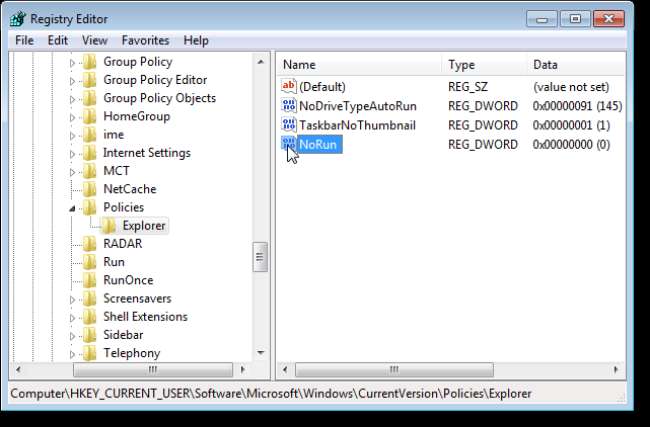
값 데이터 편집 상자에 "1"을 입력하고 확인을 클릭합니다.
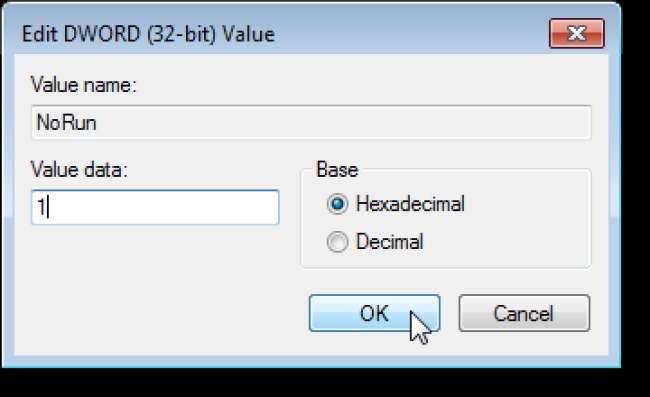
새 값이 데이터 열에 표시됩니다.
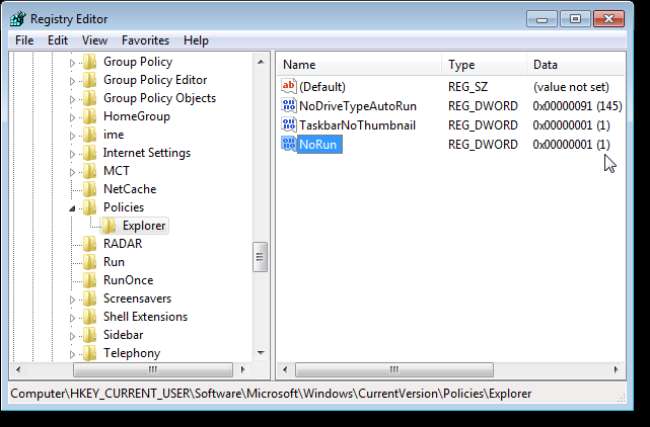
레지스트리 편집기를 닫고 컴퓨터를 다시 시작하십시오.
참고 : 실행 대화 상자를 비활성화하면 작업 관리자의 새 작업 옵션도 비활성화되므로 explorer.exe 작업을 종료하고 다시 시작할 수 없습니다. 컴퓨터를 다시 시작해야합니다.
계정에 다시 로그인하고 Win + R을 눌러 실행 대화 상자에 액세스하려고하면 다음 대화 상자가 표시됩니다.
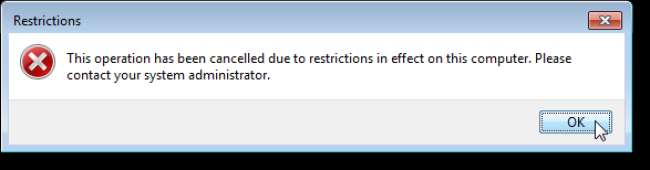
레지스트리 편집기로 돌아가서 생성 한 NoRun 키를 삭제하여 실행 대화 상자를 다시 활성화 할 수 있습니다. 그러나 실행 대화 상자를 비활성화 한 후 시작 메뉴 검색 상자에서 "regedit.exe"를 검색하여 레지스트리 편집기를 찾아 실행할 수 없음을 발견했습니다. 찾을 수 없습니다.
그러나 "regedit.exe"를 쉽게 찾을 수있는 또 다른 방법이 있습니다. Windows 탐색기를 열고 C : \ Windows 디렉토리를 선택한 다음 검색 상자에 "regedit.exe"를 입력합니다. C : \ Windows 디렉터리에있는 "regedit.exe"파일을 두 번 클릭하여 레지스트리 편집기를 시작합니다.

다음 키로 다시 이동하여 Explorer 키를 선택합니다.
HKEY_CURRENT_USER \ Software \ Microsoft \ Windows \ CurrentVersion \ Policies \ Explorer
NoRun 값을 마우스 오른쪽 단추로 클릭하고 삭제를 선택하십시오.
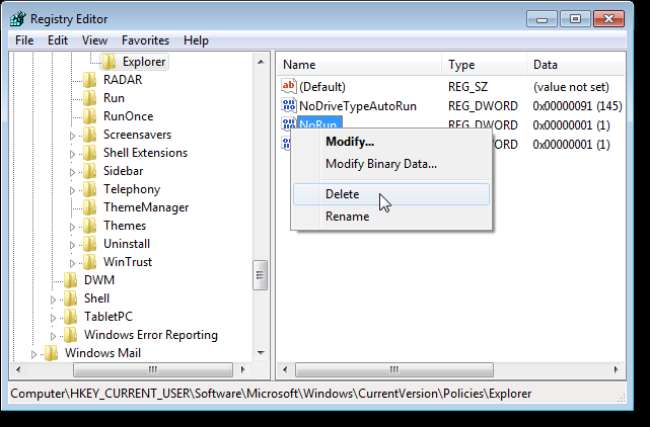
다시 한 번 값을 삭제할 것인지 확인하는 경고 대화 상자가 표시됩니다. 계속하려면 예를 클릭하십시오.
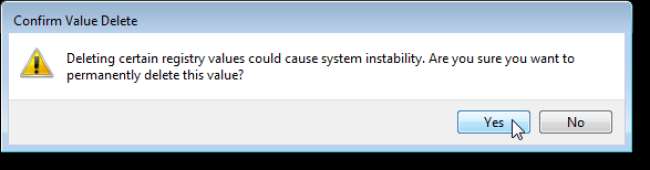
로컬 그룹 정책 편집기를 사용하여 실행 대화 상자를 비활성화 할 수도 있습니다.
참고 : 로컬 그룹 정책 편집기는 Windows 7의 Home 및 Starter 버전에서 사용할 수 없습니다.
로컬 그룹 정책 편집기를 시작하려면 시작 메뉴를 열고 검색 상자에 "gpedit.msc"를 입력 한 다음 Enter 키를 누르거나 링크를 클릭합니다.
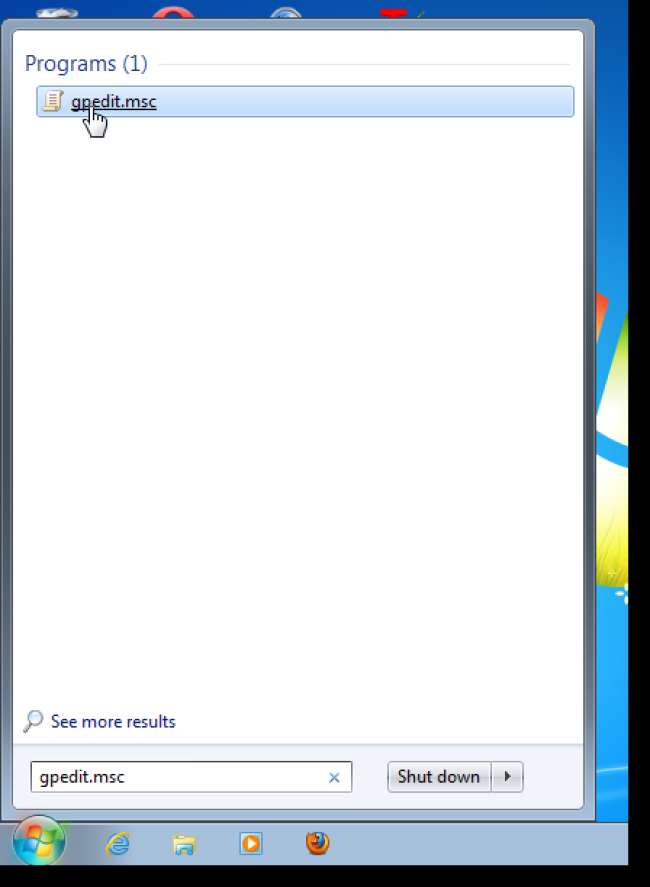
로컬 그룹 정책 편집기 창의 왼쪽에있는 다음 항목으로 이동합니다. 오른쪽의 설정 목록에서 아래로 스크롤하여 시작 메뉴에서 실행 메뉴 제거 설정으로 이동 한 다음 두 번 클릭합니다.
사용자 구성 \ 관리 템플릿 \ 시작 메뉴 및 작업 표시 줄
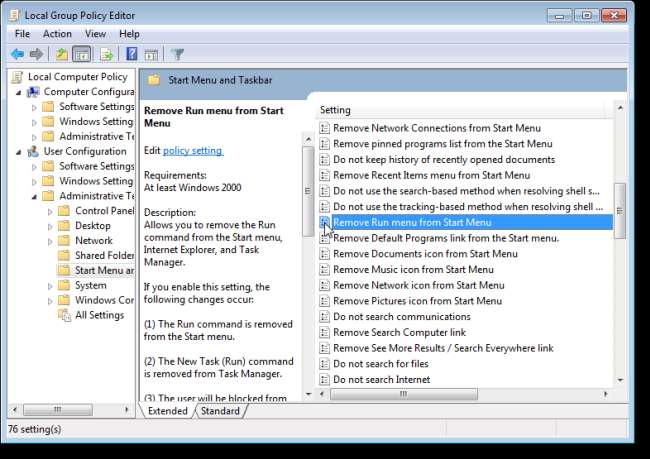
표시되는 대화 상자에서 사용을 선택하여 옵션을 켭니다.
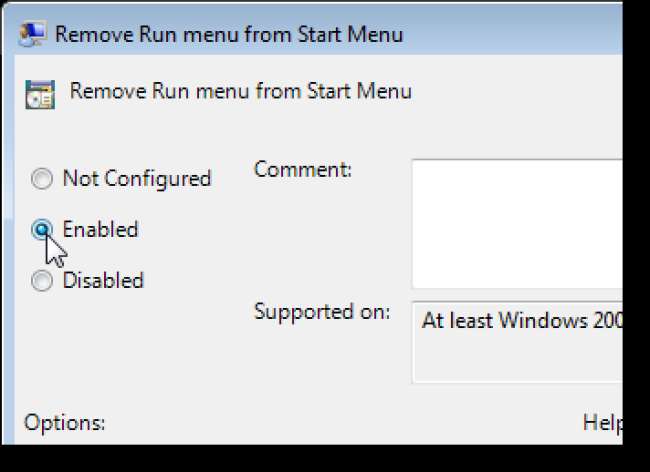
확인을 클릭하여 변경 사항을 적용하고 대화 상자를 닫습니다.
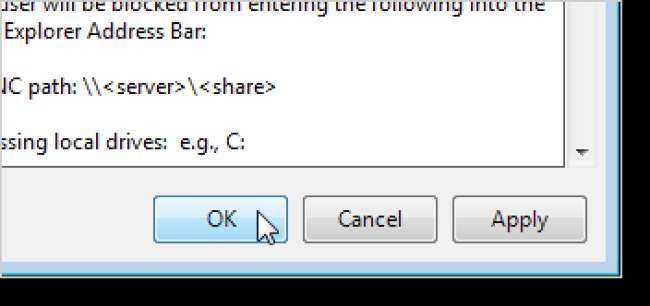
옵션을 켜면 State 열에 Enabled가 표시됩니다.
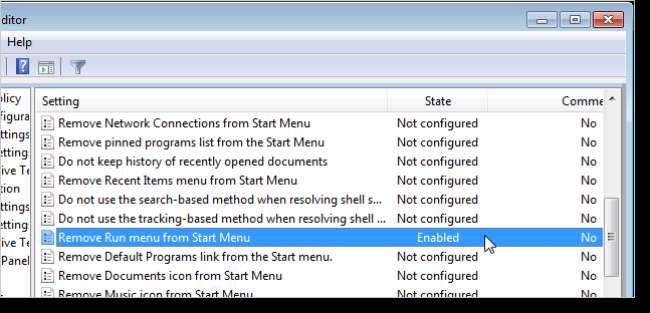
파일 메뉴에서 끝내기를 선택하여 로컬 그룹 정책 편집기를 닫습니다.
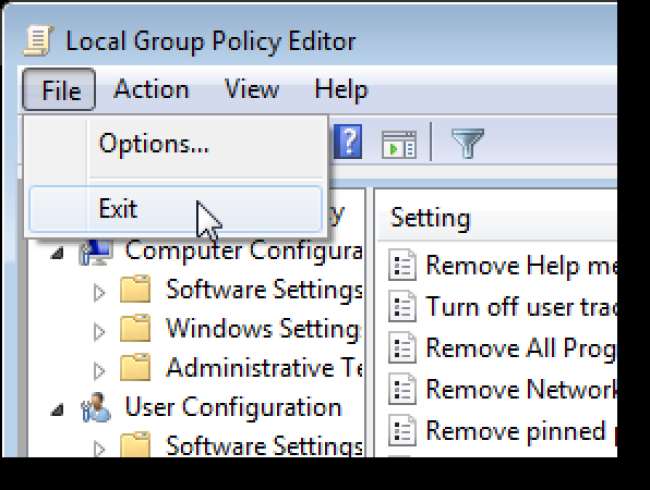
설정을 다시 비활성화하고 실행 대화 상자를 활성화하려면 로컬 그룹 정책 편집기로 돌아가서 비활성화 됨 또는 구성되지 않음을 선택합니다.
실행 대화 상자를 비활성화하면 시작 메뉴 검색 상자에서 레지스트리 편집기를 열 수 없을뿐만 아니라 그런 방식으로 로컬 그룹 정책 편집기를 열 수 없습니다. 실행 대화 상자를 비활성화 한 후 로컬 그룹 정책 편집기를 열려면 Windows 탐색기를 열고 C : \ Windows \ System32 디렉터리를 선택한 다음 검색 상자에 "gpedit.msc"를 입력합니다. C : \ Windows \ System32 디렉터리에있는 "gpedit.msc"파일을 두 번 클릭하여 로컬 그룹 정책 편집기를 시작합니다.







